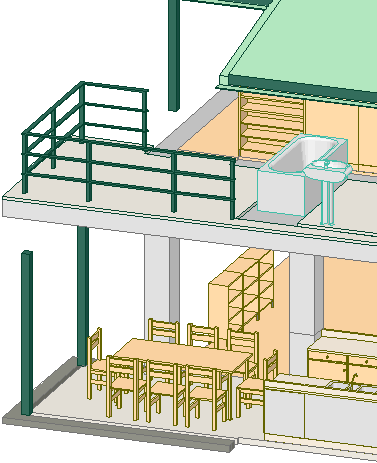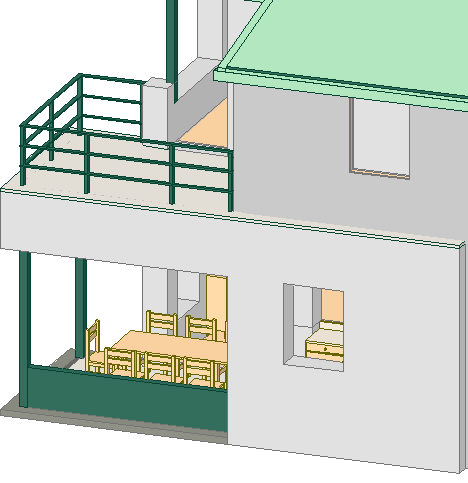访问此对话框,从:
•视图 > 3D视图中的元素 > 在3D中过滤和剪切元素
•视图设置仅3D面板
•3D可视化工具条的按钮打开此对话框 。

•3D文档设置重新定义3D文档的过滤标准 。
注意:您可能希望以着色模式作为实体显示3D区域,以及以线框模式显示其它元素。要达到这样的效果(以前Archicad版本的默认设置),应用预定义的"实体显示3D区域"图层组合。
参见3D文档设置。
在3D中显示的楼层:定义要在3D窗口中显示的楼层:
•无限:显示所有元素。
•有限:指定楼层的连续范围。
• 修剪元素到楼层范围:选择此复选框以修剪在楼层范围边界的模型。如果该复选框没有被勾选,那么至落在楼层范围之内的任何元素,至少部分将被显示。
选取框效果:如果使用了选取框工具在生成模型前创建选择区域,则使用这些选项定义要在3D窗口中显示的项目部分。
•在选取框内部:在选取框内的元素将显示。
•在选取框以外:在选取框外的元素将显示。此选项允许如:在只需要3D模型的外部视图时排除房屋的内部元素。选取框可以影响多个楼层,而不仅仅是当前楼层。
如果平面图中使用了选取框选择,则观察在3D中过滤选取的元素对话框的设置,但3D窗口的标题将包括选取框提示和所包含楼层的范围。
剪切表面显示:使用这些控制项来定义用于3D切除内部表面或边缘的表面和画笔。
•使用元素属性:点击此按钮为高亮3D剖面图中所剪切元素的边和表面使用现有的表面&画笔颜色/画笔宽度。结构元素的剪切面将有与未剪切边相同的颜色/表面(按它们各自的设置对话框中的定义)。
•自定义:点击此按钮为高亮3D剖面图中所剪切元素的边和表面选择自定义表面&画笔颜色/画笔宽度。
表面弹出式面板:点击此弹出面板为实体元素暴露的内表面选择一个自定义的表面。
图库部件的剪切面将依据图库部件表面设置进行绘制。如果图库部件有内部表面描述,脚本中的第一个将定义用于剪切面的表面。3D剪切平面功能不显示复合元素的各种图层。要得到显示它们的剖面图(如果需要用于在工作的图形),使用剖面图/立面图/室内立面图工具。
在3D中显示的元素类型复选框允许打开和关闭结构元素的3D窗口显示。当门和窗开关关闭时,洞口被描述为空洞口。选择所有类型复选框将选择全部元素类型。